
时间:2021-05-31 19:31:17 来源:www.win10xitong.com 作者:win10
小编在电脑维修店碰到一位用户抱着他的电脑去维修,他的操作系统遇到了win10系统下任务视图和虚拟桌面功能如何使用的问题,遇到win10系统下任务视图和虚拟桌面功能如何使用这种情况的网友其实不在少数,很多网友都遇到了,想自己学习一下解决win10系统下任务视图和虚拟桌面功能如何使用的问题我们就一起来往下看,可以尝试以下小编的办法:1.任务视图在桌面的位置;2.点击任务视图就显示已经打开的多个任务窗口就很快的解决了。上面说得比较简单,下面我们就结合图片,一起来看看win10系统下任务视图和虚拟桌面功能如何使用的详尽解决办法。
小编推荐系统下载:萝卜家园Win10专业版
具体步骤如下:
1.任务视图在桌面上的位置;

2.单击任务视图以显示已打开的多个任务窗口。
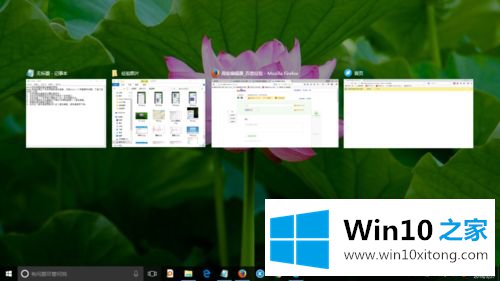
3.单击任何任务窗口进入此任务视图。
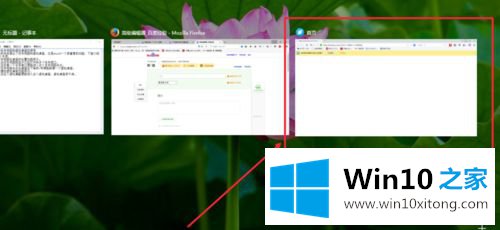
4.在任务视图中,单击桌面右下角的数字以创建新的虚拟桌面。
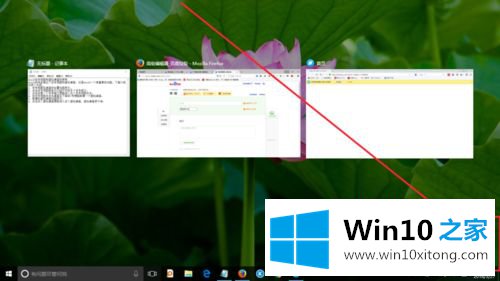
5.新创建的虚拟桌面如图所示。
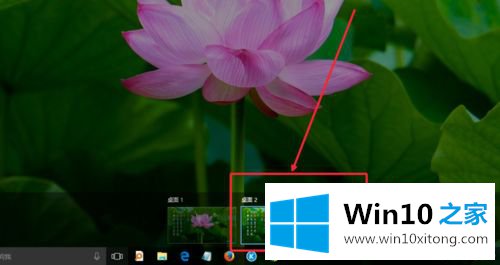
6.点击虚拟桌面进入虚拟桌面,很干净。

以上是win10系统下使用任务视图和虚拟桌面功能的详细步骤。需要的用户可以按照上述方法操作。
总结下今天所述的内容,就是讲关于win10系统下任务视图和虚拟桌面功能如何使用的详尽解决办法,各位的问题不知道有没有得到解决呢?如果你还有别的windows系统相关的问题,可以继续在本站查找阅读。